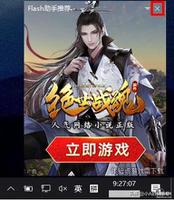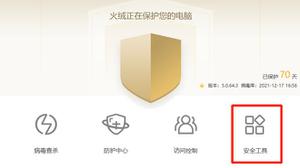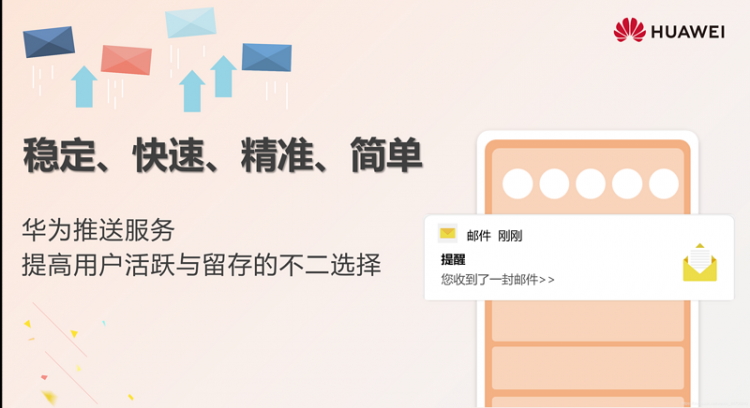手机老是弹出广告消除教程
现在有很多应用程序非常流氓,经常会为用户推送各种广告和不需要的通知,那么弹出广告怎么消除" title="手机老是弹出广告怎么消除">手机老是弹出广告怎么消除呢,我们可以关闭它的通知权限和后台运行权限来解决。
手机老是弹出广告怎么消除:
苹果:
1、首先进入手机设置,然后点击“通知”。
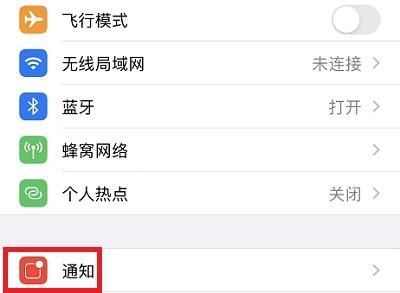
2、之后点击上面的“显示预览”。
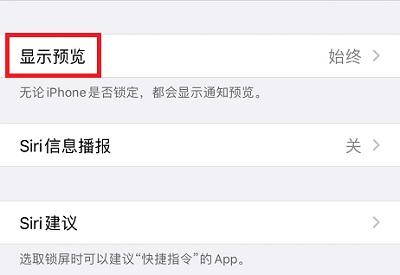
3、最后点击下面的“从不”即可。
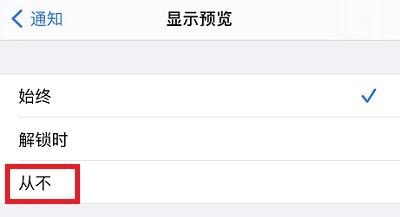
安卓:
1、首先下滑手机,唤出下拉通知,然后点击右上角设置。
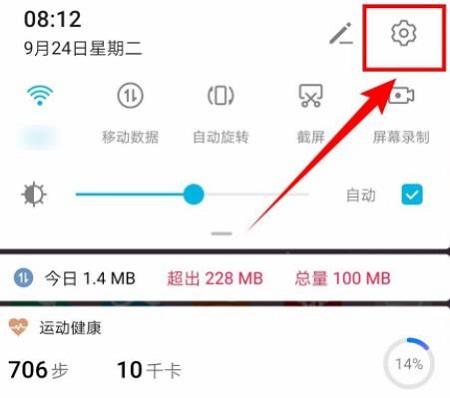
2、然后点击设置中的“通知中心”。
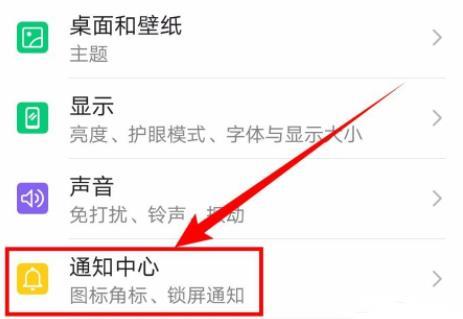
3、然后可以在这里面看到一切的应用通知可以将有广告的关闭。
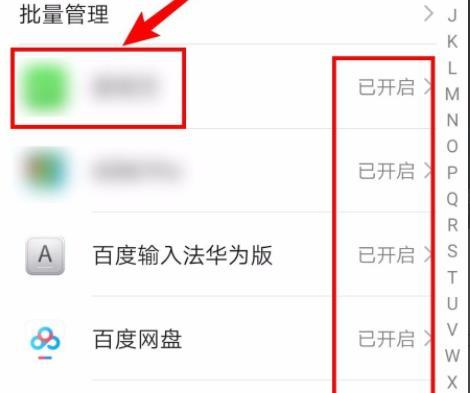
4、然后还可以看到详细的通知类型,可以将应用后面的相关关闭。
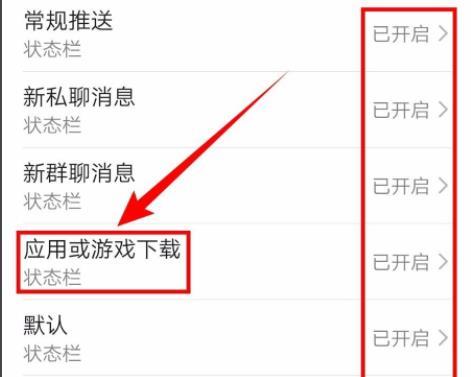
5、能够将一切的通知和显示全部关闭,这样广告就弹不出来了。
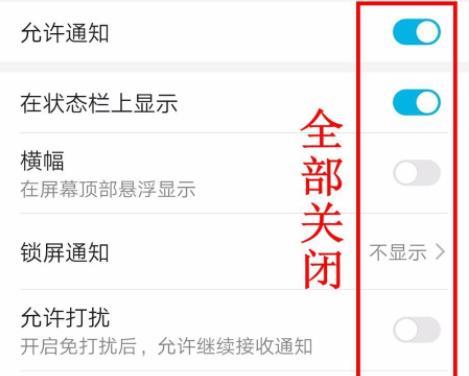
6、如果不知道是哪个应用,可以等到广告出来,长按广告。
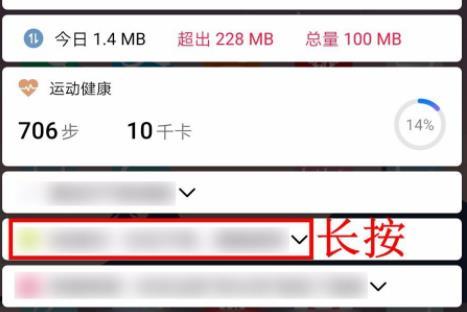
7、然后选择关闭通知即可。
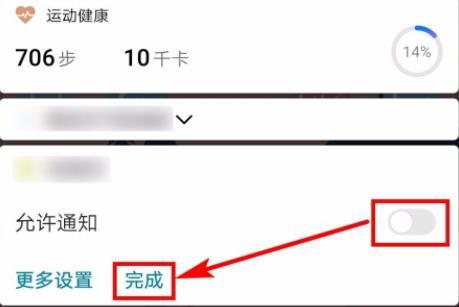
方法二:
第一步,打开手机上的“手机管家”
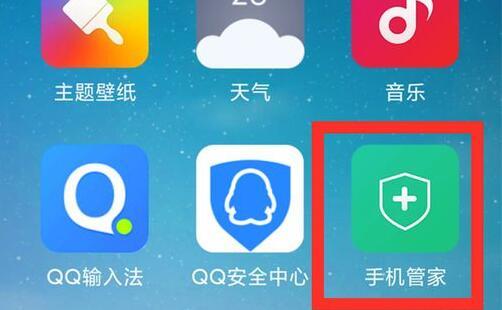
第二步,进入“应用权限管理”设置。
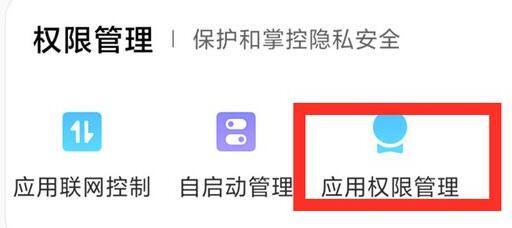
第三步,找到弹出广告的应用程序。
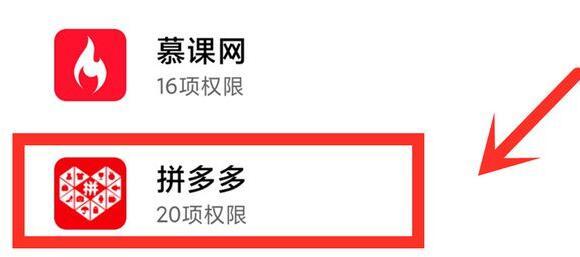
第四步,进入它的“锁屏显示”权限设置。
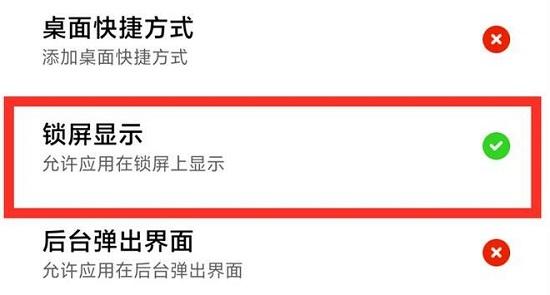
第五步,将锁屏权限改为“拒绝”即可屏蔽锁屏时的广告。
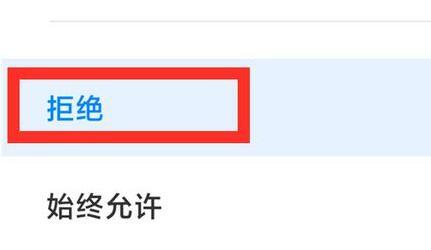
方法三:
1、用户还是可以去使用垃圾卸载软件来卸载这些垃圾广告的。
2、如果大家有需要的话是可以在这里去直接下载来进行使用的。【点击下载】

方法四:
1、接着我们进入手机“设置”
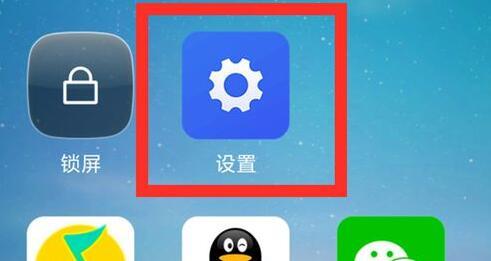
2、然后打开“通知与控制中心”
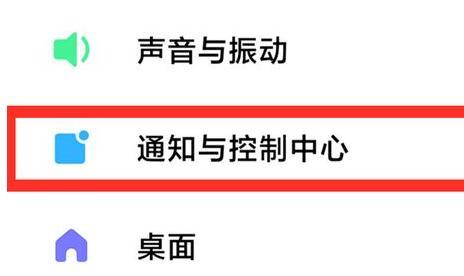
3、随后进入“通知管理”
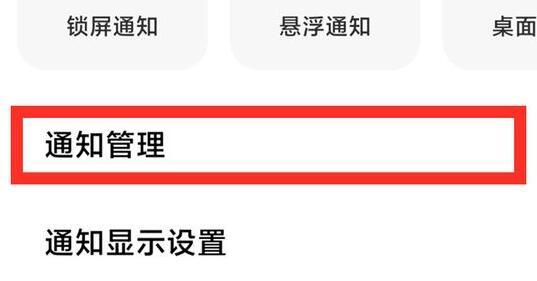
4、继续找到广告软件。
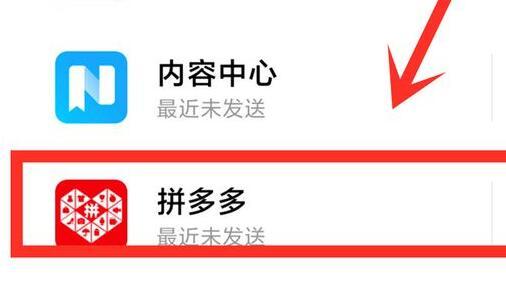
5、进入后,关闭它的所有通知权限。
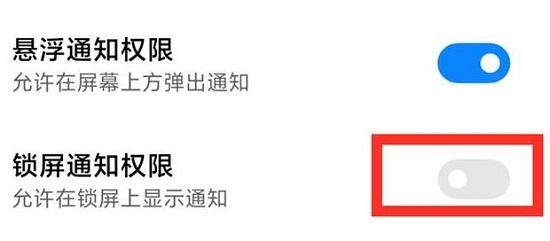
方法五:
1、最后我们进入设置里的“省电与电池”
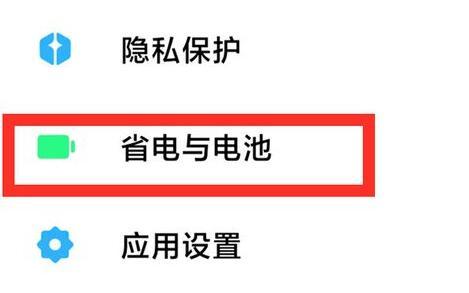
2、再进入“应用智能省电”设置并找到推送广告的软件。
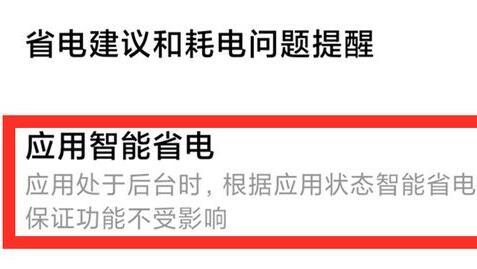
3、在其中开启“禁止后台运行”就可以彻底关闭广告了。

当然最快捷的方式肯定是将推送广告的软件给卸载。
以上是 手机老是弹出广告消除教程 的全部内容, 来源链接: utcz.com/wiki/666144.html